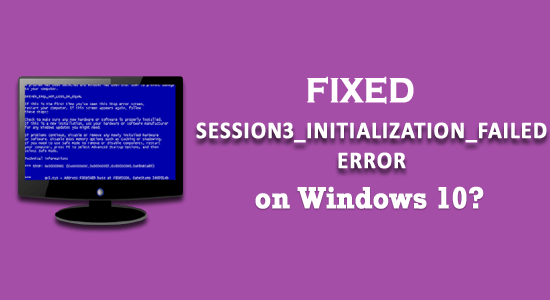
Ha számítógépén a Session3_Initialization_Failed hibaüzenet jelenik meg, akkor biztos, hogy hiányzik a Windows rendszerfájlja. Számos egyéb ok is okozhat SESSION3_INITIALIZATION_FAILED hibát. Az alábbiakban felsorolt okok közül néhány:
- A Windows operációs rendszer befejezetlen vagy helytelen telepítése.
- A rendszerfájlt a felhasználó akaratlanul törölte.
- A fájlt egy vírusirtó program felülírta vagy törölte.
- A sérült vagy sérült merevlemez is olvashatatlanná teheti a rendszerfájlt.
A SESSION3_INITIALIZATION_FAILED kék képernyő hibáihoz kapcsolódó hibák
- „STOP Error 0x6F: SESSION3_INITIALIZATION_FAILED” jelenik meg.
- A rendszer hibát észlelt, és a Windows leállt, hogy elkerülje a számítógép károsodását. Úgy tűnik, hogy a problémát a következő fájl okozza:
- A „SESSION3_INITIALIZATION_FAILED” megjelenik, és a futó program ablaka összeomlik.
- A számítógép gyakran összeomlik 0x6F számú hiba miatt azonos program futtatásakor.
- „A SESSION3_INITIALIZATION_FAILED hibaellenőrzés értéke 0x0000006F. Ez a hibaellenőrzés azt jelzi, hogy a Microsoft Windows operációs rendszer inicializálása nem sikerült." jelenik meg.
- A Windows lassan fut, és lassan reagál az egér vagy a billentyűzet bevitelére.
- A számítógép rendszeresen „lefagy” néhány másodpercre.
Hogyan javíthatom ki a BSOD SESSION3_INITIALIZATION_FAILED hibát?
Tartalomjegyzék
Váltás
1. megoldás: Frissítse a Windows 10 számítógépet
A Windows 10 frissítése rendkívül fontos a számítógép biztonságának és hibamentességének megőrzése érdekében. Lehetnek bizonyos szoftver- és hardver-összeférhetetlenségi problémák a Windows 10 rendszerrel, amelyek a SESSION3_INITIALIZATION_FAILED BSoD-hiba megjelenését okozzák.
Ezért a probléma vagy bármely más , BSOD-val kapcsolatos hiba kijavításához frissítenie kell Windows 10 rendszerű számítógépét. A Windows minden új frissítéssel új biztonsági fejlesztéseket és hibajavításokat kínál. Ezek az új frissítések segítenek a Windows 10-nek a szoftverrel és hardverrel kapcsolatos összes inkompatibilitási probléma megoldásában.
A Windows 10 frissítéséhez kövesse az alábbi lépéseket:
- Nyissa meg a Windows Start gombot
- Kattintson a Beállítások elemre , és válassza a Frissítés és biztonság elemet
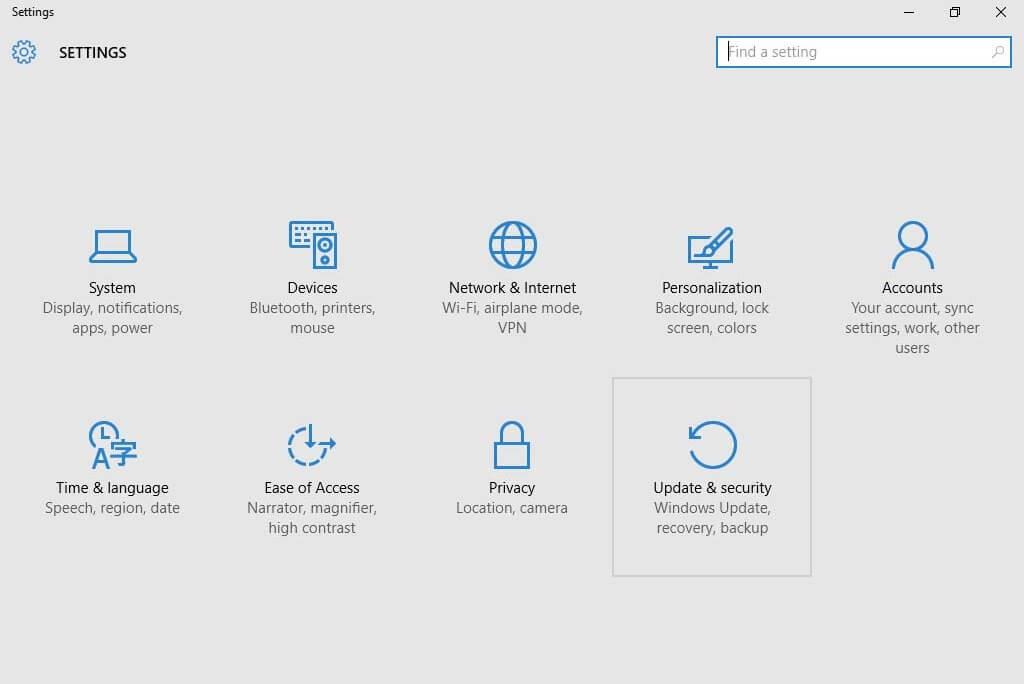
- Nyissa meg az oldalsávon található Windows Update lapot
- Kattintson a Frissítések keresése gombra
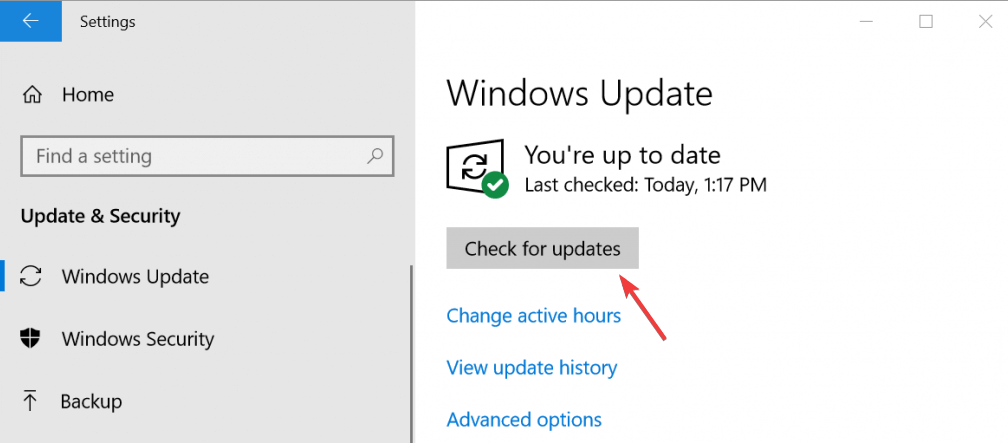
- A Windows 10 most új frissítést fog keresni. Ha van új frissítés, akkor töltse le.
A legújabb frissítések letöltése után indítsa újra a számítógépet, és ellenőrizze, hogy a hiba továbbra is fennáll-e vagy megoldódott-e.
2. megoldás: Frissítse az illesztőprogramokat Windows 10 rendszerű számítógépén
Az illesztőprogram a Windows 10 elengedhetetlen része, amely lehetővé teszi a rendszer számára, hogy felismerje a hardvert, és együttműködjön vele. Ez egy olyan fájlok csoportja, amelyek lehetővé teszik egy vagy több hardver számára, hogy kommunikáljon a számítógép operációs rendszerével. Ha bármilyen illesztőprogram-probléma van, vagy az illesztőprogram megsérül, vagy nem kompatibilis a Windows 10 rendszerű számítógépével, az BSoD SESSION3_INITIALIZATION_FAILED hibát okozhat a Windows 10 rendszerű számítógépen .
A BSoD hiba kijavításához frissítenie kell az illesztőprogramokat a Windows 10 rendszerű számítógépen. Ehhez kövesse az alábbi lépéseket:
- Nyomja meg egyszerre a Windows + X billentyűt
- Kattintson a menü Eszközkezelő opciójára
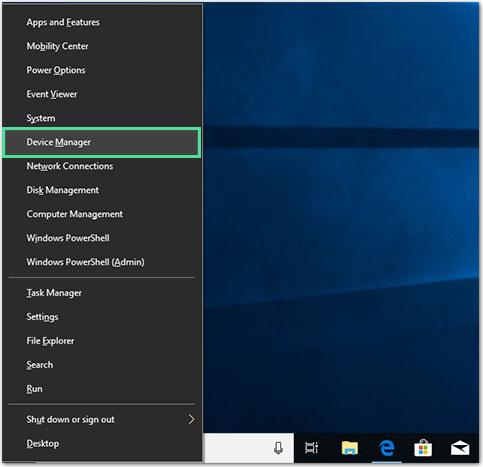
- Most megnyílik az Eszközkezelő ablak. Itt meg kell keresnie a frissíteni kívánt illesztőprogramot. Kattintson a jobb gombbal az illesztőprogramra.
- Válassza az Illesztőprogram-szoftver frissítése lehetőséget
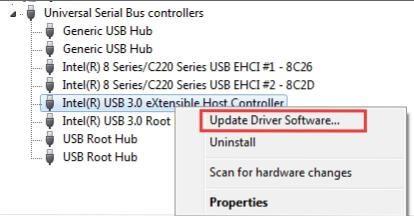
- Válassza a Frissített illesztőprogram automatikus keresése lehetőséget
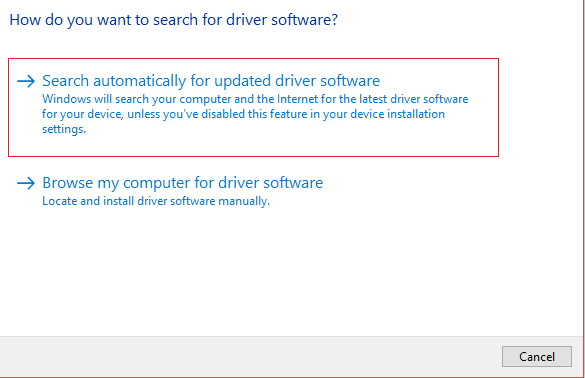
- Most a Windows ellenőrzi az új frissítéseket, és települ a számítógépére. Ugyanazokat a lépéseket kell megismételnie az összes illesztőprogramnál a BSOD Stop hiba kijavításához a számítógépen.
Az illesztőprogramok automatikus frissítése a számítógépen
Az illesztőprogram-frissítések kézi keresése és telepítése a számítógépen időigényes lehet. Ezért azt javaslom, hogy használja az automatikus illesztőprogram-frissítő eszközt az illesztőprogramok automatikus frissítéséhez.
Kipróbálhatja az Illesztőprogram-frissítőt , ez az eszköz megkeresi az illesztőprogram legújabb frissítését, és automatikusan frissül. Ez az eszköz különféle illesztőprogram-problémák megoldásában is segít.
3. megoldás: Futtassa a BSOD hibaelhárítót
A BSOD-val kapcsolatos hibákat a Windows 10 beépített hibaelhárító eszközével javíthatja . Ez a hibaelhárító eszköz különféle Windows-problémákat javít, beleértve a BSOD hibákat is .
A Windows 10 hibaelhárító futtatásához kövesse az alábbi lépéseket:
- Nyissa meg a Windows Start gombot
- Kattintson a Beállítások ikonra
- Válassza a Frissítés és biztonság opciót
- Most válassza a Hibaelhárítás lehetőséget az oldalsávon
- Válassza a BSOD lehetőséget , és kattintson a Hibaelhárító futtatása gombra
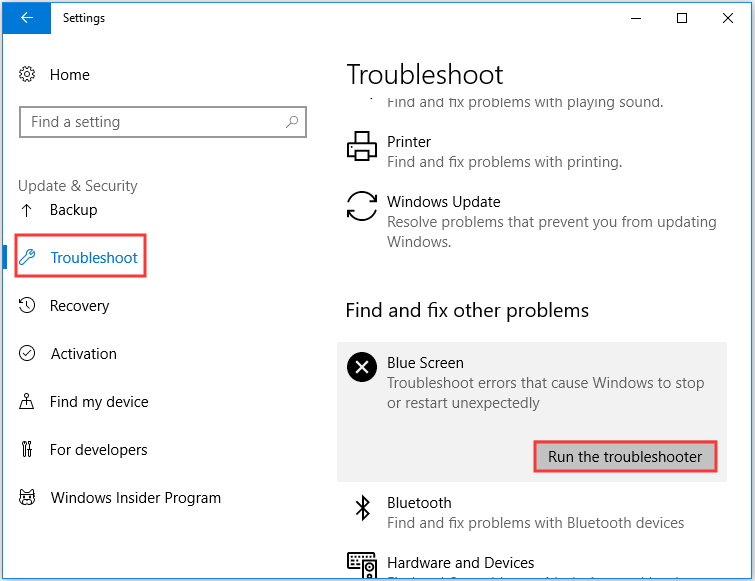
- Ha probléma lesz, kövesse a képernyőn megjelenő utasításokat a probléma megoldásához.
4. megoldás: Hajtsa végre a chkdsk vizsgálatot
A chkdsk scan más néven Check Disk segédprogram átvizsgálja a számítógép teljes merevlemezét, hogy megtaláljon és kijavítson több problémát.
Néha a SESSION3_INITIALIZATION_FAILED hiba a merevlemezen lévő sérült fájlok miatt is előfordulhat. Ebben az esetben hajtsa végre a chkdsk vizsgálatot a merevlemez átvizsgálásához és a hiba kijavításához.
A vizsgálat végrehajtásához kövesse az alábbi lépéseket:
- Lépjen a keresőmezőbe a tálcán, és írja be a Command Prompt parancsot
- Kattintson a jobb gombbal a Parancssorra , és válassza a Futtatás rendszergazdaként lehetőséget
- A Parancssorba írja be a chkdsk /f /r D: parancsot, és nyomja meg az Enter billentyűt
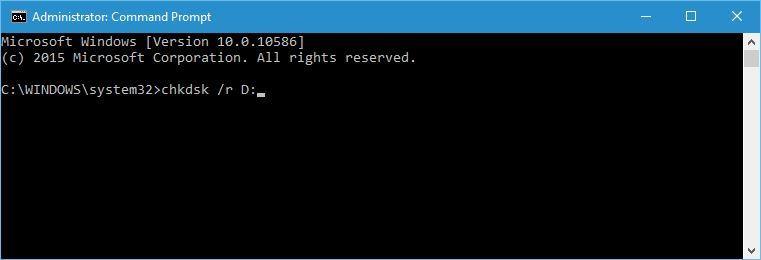
- Hajtsa végre ugyanazt a parancsot az összes merevlemez-partícióra, és ne felejtse el lecserélni a D in parancsot a merevlemez-partíció nevére.
5. megoldás: Futtassa a DISM programot
A Deployment Image Servicing Management (DISM) egy parancssori hibaelhárító eszköz, amely a Windows lemezkép szervizelésére és beillesztésére szolgál a telepítés előtt. A SESSION3_INITIALIZATION_FAILED hiba Windows 10 rendszerű számítógépen történő kijavításához futtassa a DISM-et.
A DISM futtatásához kövesse az alábbi lépéseket:
- Lépjen a keresőmezőbe a tálcán, és írja be a Command Prompt parancsot
- Kattintson a jobb gombbal a Parancssorra , és válassza a Futtatás rendszergazdaként lehetőséget
- Írja be az alábbi parancsot a Parancssorba, majd nyomja meg az Enter billentyűt:
DISM /Online /Cleanup-Image /RestoreHealth
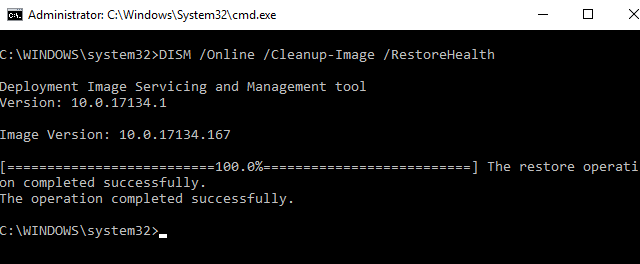
- A beolvasási folyamat eltart egy ideig, ezért várja meg, amíg a beolvasás befejeződik
- A vizsgálat befejezése után indítsa újra a számítógépet
6. megoldás: Futtassa a Rendszerfájl-ellenőrző vizsgálatot a számítógépén
A Rendszerfájl-ellenőrző egy olyan segédprogram a Windows 10 rendszerben, amely lehetővé teszi a felhasználók számára, hogy átvizsgálják a rendszert, hogy megtalálják és kijavítsák a sérült rendszerfájlokat . Mivel a BSOD SESSION3_INITIALIZATION_FAILED hiba a Windows 10 rendszeren megjelenhet a rendszerben lévő sérült fájlok miatt, így az SFC-vizsgálat futtatása a számítógépen megoldhatja a problémát.
Az SFC-keresés végrehajtásához kövesse az alábbi lépéseket:
- Lépjen a keresőmezőbe , és írja be a cmd parancsot
- Kattintson a jobb gombbal a Parancssorra , és válassza a Futtatás rendszergazdaként lehetőséget
- Írja be az sfc/scannow parancsot a parancssorba, és nyomja meg az Enter billentyűt
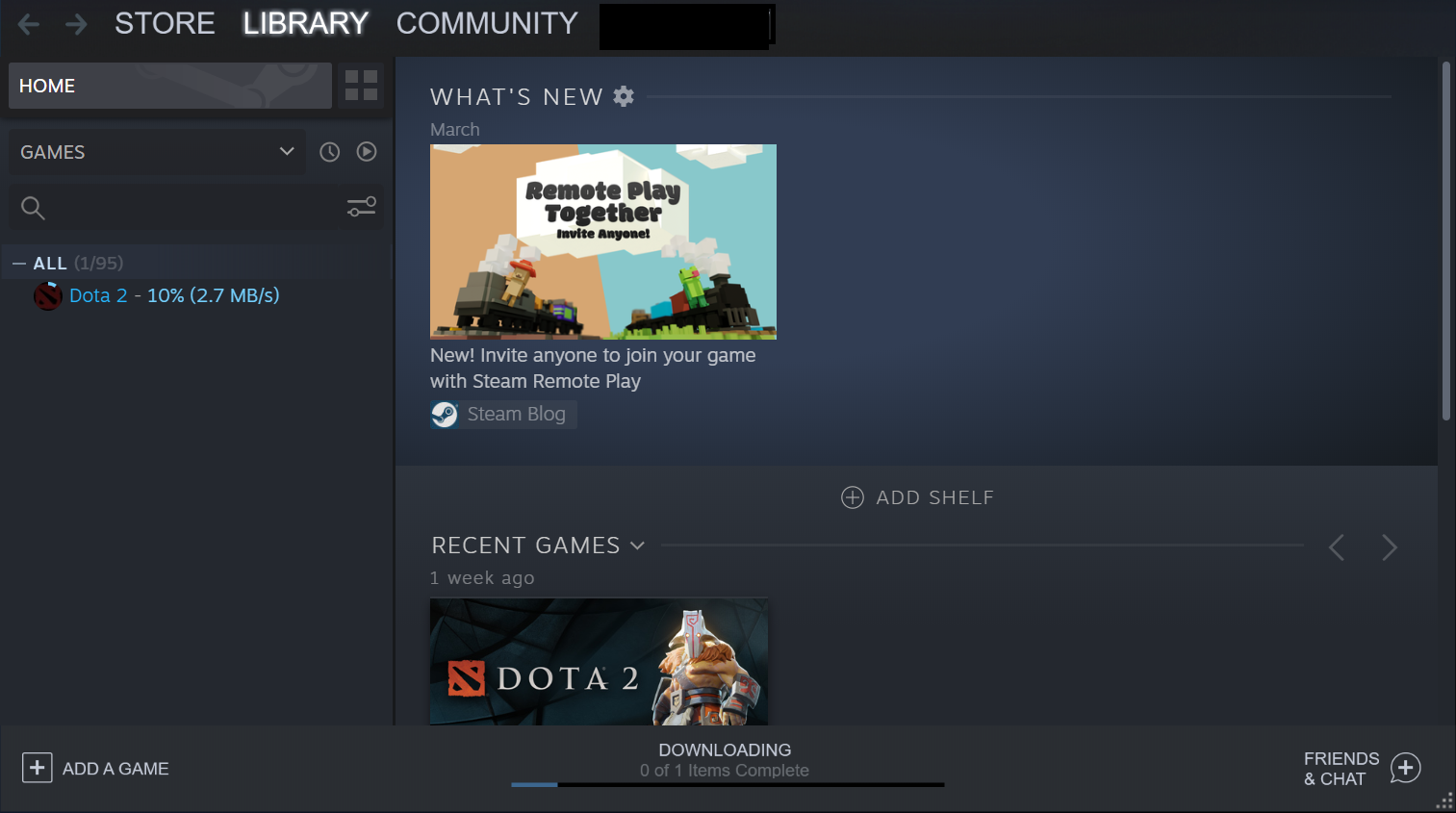
- Várja meg, amíg a szkennelési folyamat befejeződik
Ez automatikusan megoldja az összes problémát. A szkennelés befejezése után indítsa újra a számítógépet, és ellenőrizze, hogy a probléma megoldódott-e vagy sem.
7. megoldás: Cserélje ki az smss.exe fájlt
Néha az smss.exe fájl megsérül, és ez SESSION3_INITIALIZATION_FAILED hibát okozhat a Windows 10 rendszerű számítógépen . Tehát a probléma megoldásához le kell cserélnie az smss.exe fájlt, és ehhez kövesse az alábbi lépéseket:
- Először indítsa el a rendszert, és indítás közben indítsa újra a rendszert néhányszor az Automatikus javítás megnyitásához
- Lépjen a Hibaelhárítás oldalra
- Kattintson a Speciális beállítások -> Parancssor lehetőségre
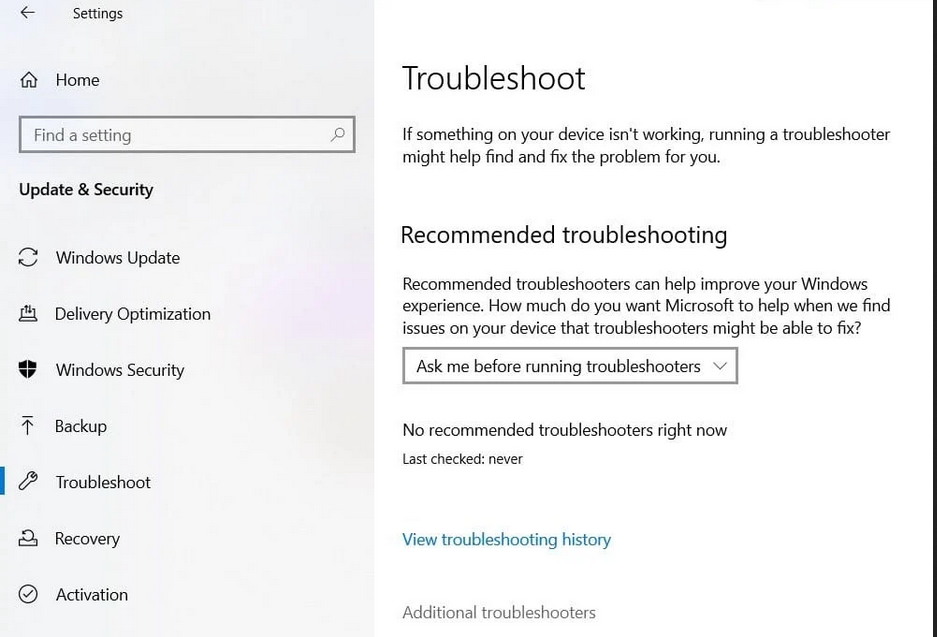
- Most írja be a következő parancsokat a Parancssorba, és minden parancs után nyomja meg az Enter billentyűt
C:
cd windows/system32/
másolja a c:windowssystem32dllcachesmss.exe fájlt
- A fenti parancsok végrehajtása után írja be az Exit parancsot a parancssor bezárásához
A fenti lépések végrehajtása után indítsa újra a számítógépet, és ellenőrizze, hogy a probléma megoldódott-e vagy sem.
Javasolt megoldás a SESSION3_INITIALIZATION_FAILED hiba javítására
Ez egy rendkívül fejlett javítóeszköz, amelyet a Windows PC különféle hibáinak és problémáinak javítására fejlesztettek ki. Ez az eszköz átvizsgálja a számítógépet, és kijavít olyan problémákat, mint a BSOD hibák, a rendszerleíró adatbázis, az alkalmazás, a DLL, a frissítés, a játékhiba, kijavítja a sérült fájlokat, megakadályozza a vírusokat és még sok más
Ez az eszköz segíthet a számítógép optimalizálásában és teljesítményének javításában.
Következtetés
A BSOD SESSION3_INITIALIZATION_FAILED hiba a Windows 10 rendszerű számítógépen az egyik leggyűlöltebb Windows képernyő-leállítási hiba. A probléma megoldásához kövesse az ebben a cikkben említett megoldásokat.
Ebben a cikkben bemutatom a legjobb megoldásokat, amelyeket a legtöbb számítógép-felhasználó használ a BSOD leállási hibájának sikeres kijavításához Windows 10 PC-n/laptopon.
Most rajtad a sor! Kövesse az ebben a cikkben említett összes megoldást a BSOD SESSION3_INITIALIZATION_FAILED hiba elhárításához és a számítógép megszakítás nélküli használatának megkezdéséhez.
![Hogyan lehet élő közvetítést menteni a Twitch-en? [KIFEJEZETT] Hogyan lehet élő közvetítést menteni a Twitch-en? [KIFEJEZETT]](https://img2.luckytemplates.com/resources1/c42/image-1230-1001202641171.png)
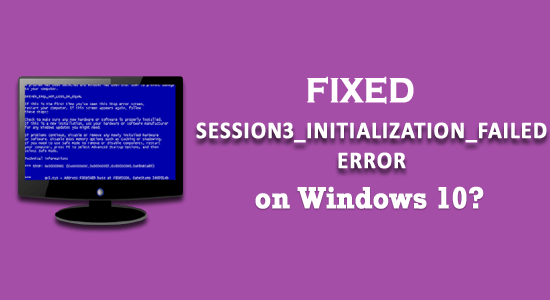
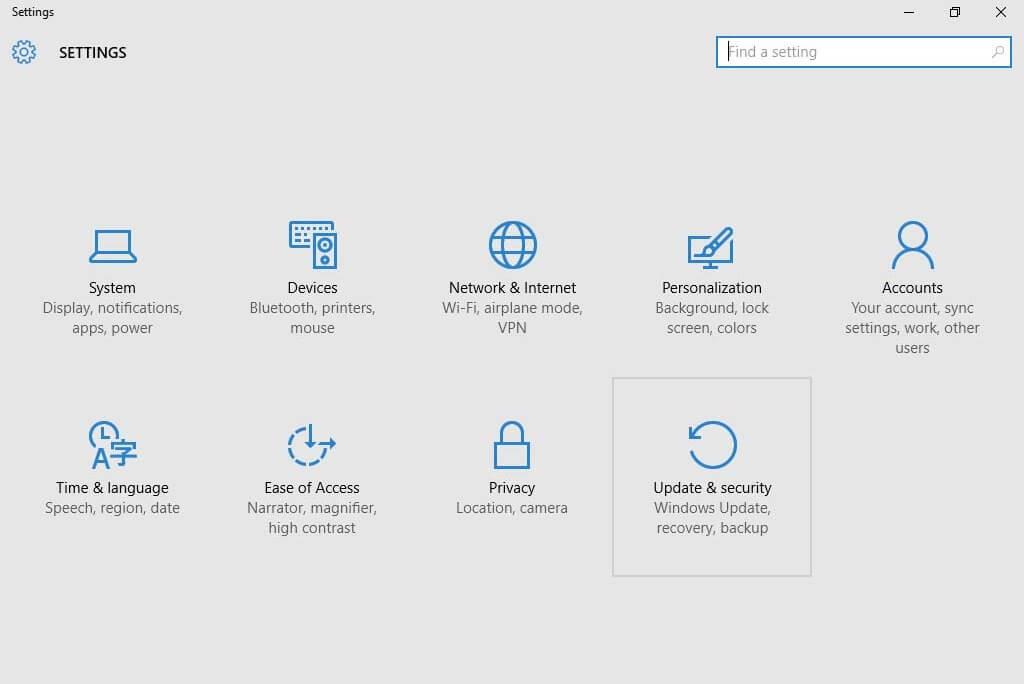
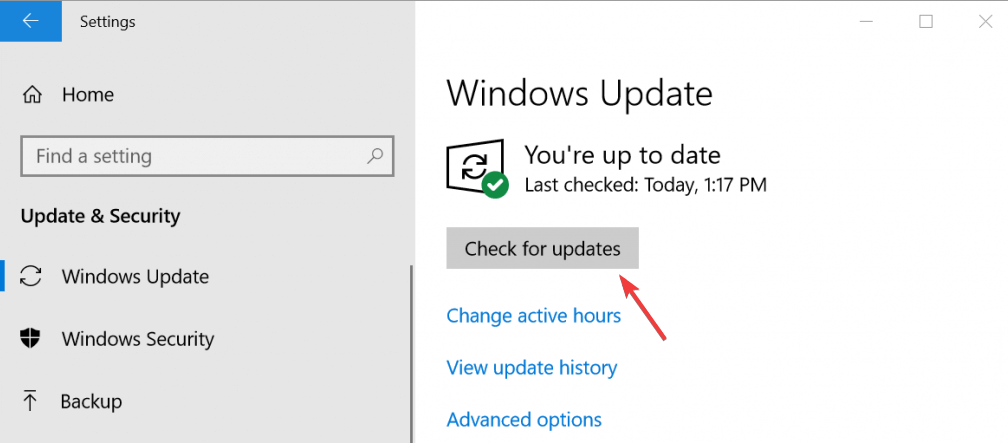
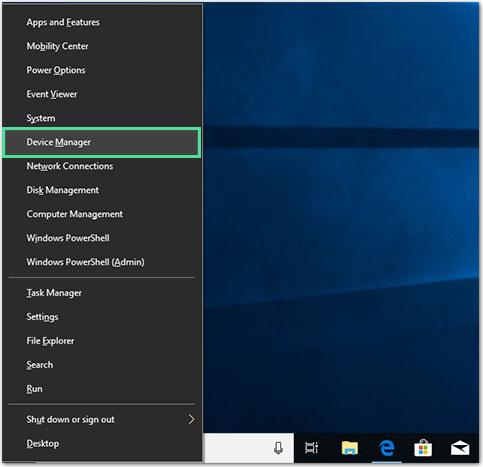
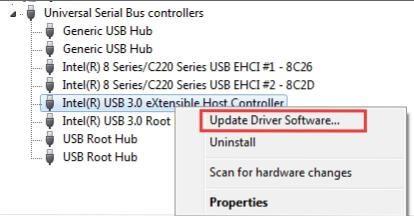
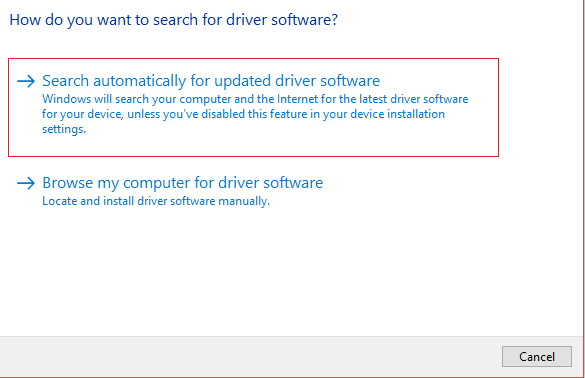
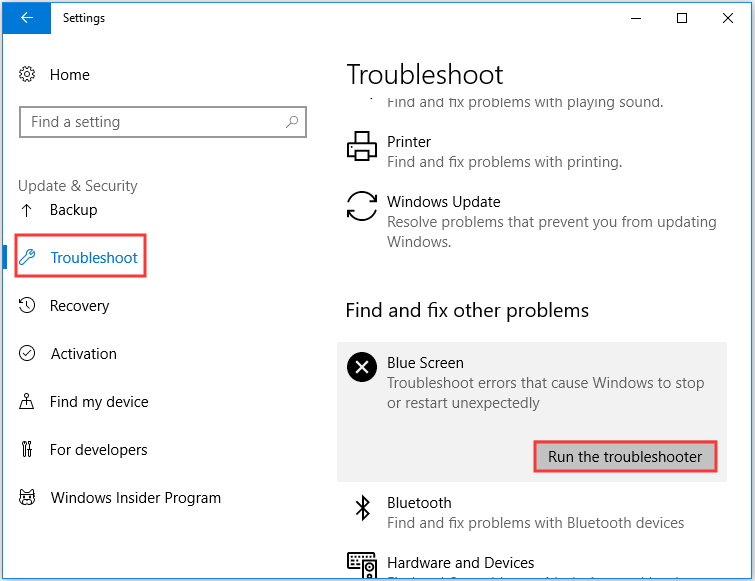
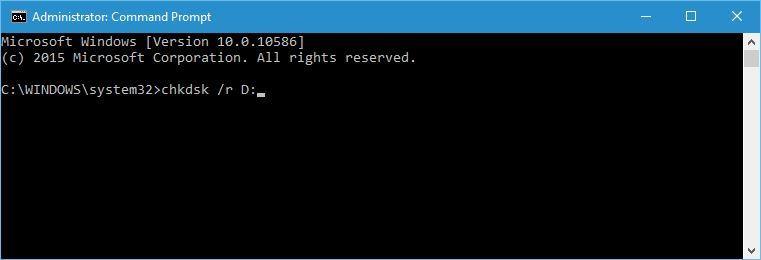
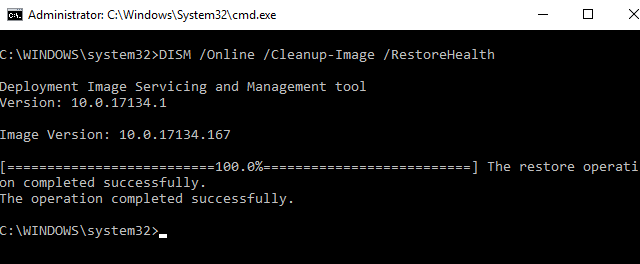
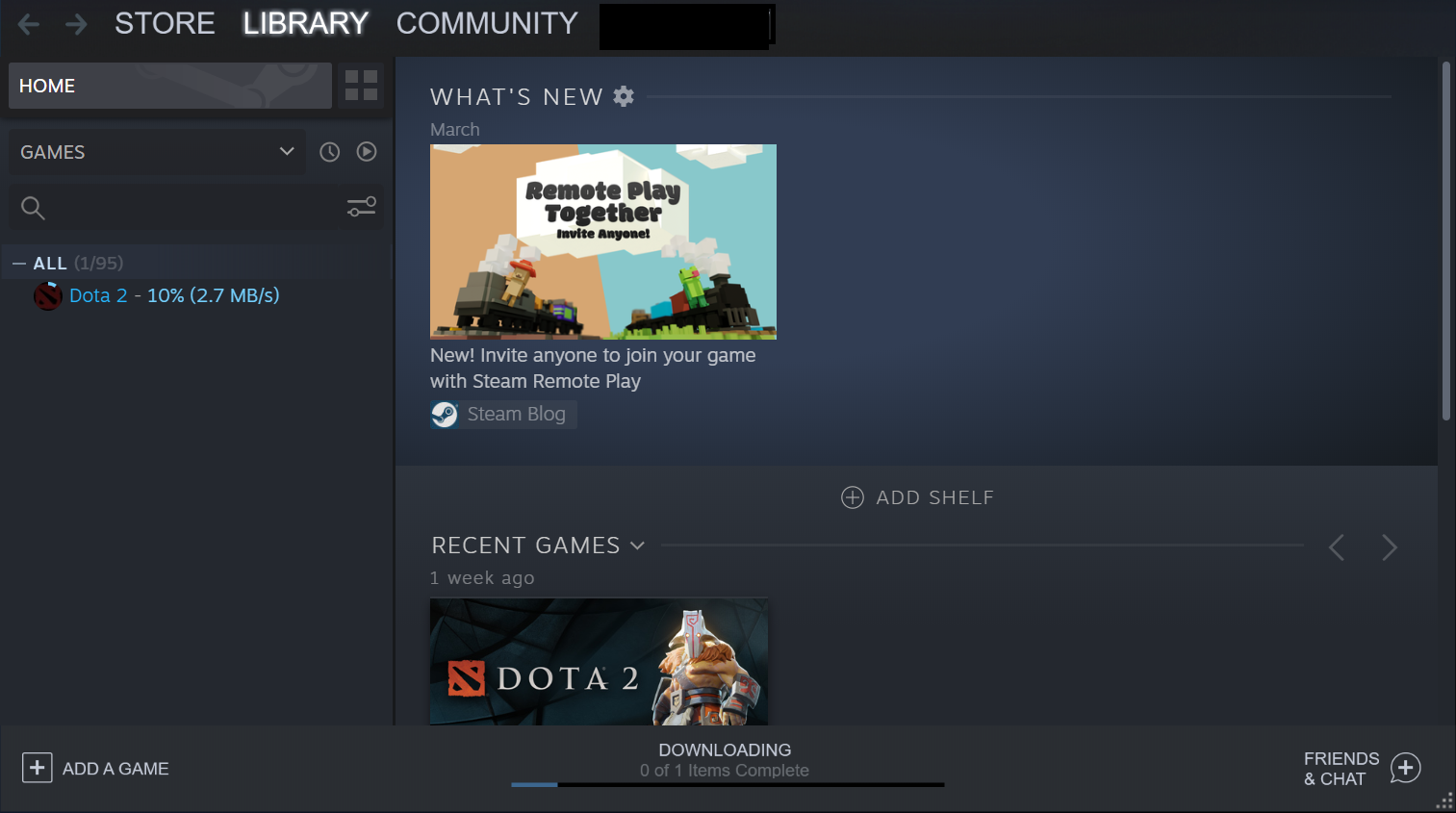
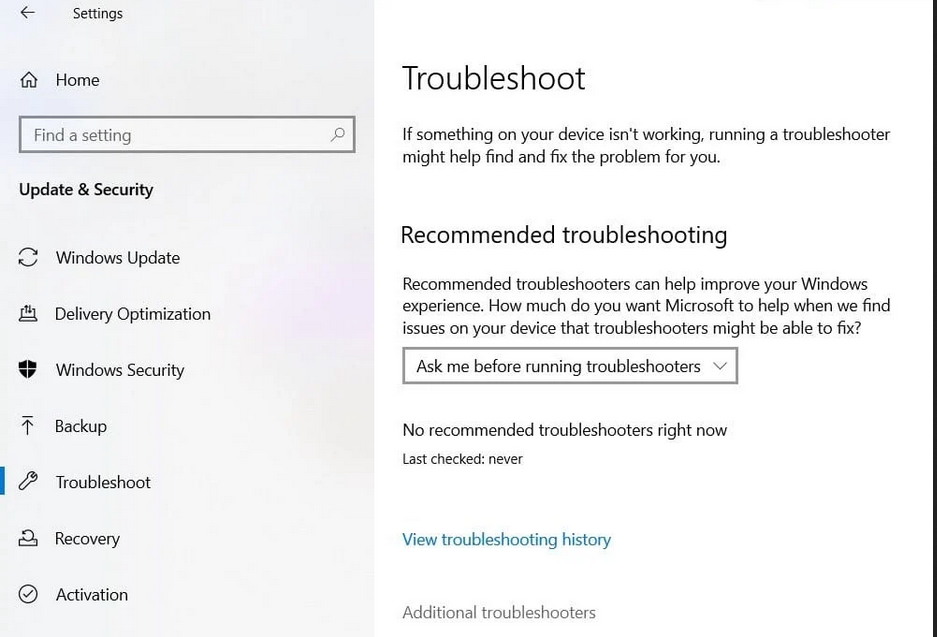


![[JAVÍTOTT] „A Windows előkészítése, ne kapcsolja ki a számítógépet” a Windows 10 rendszerben [JAVÍTOTT] „A Windows előkészítése, ne kapcsolja ki a számítógépet” a Windows 10 rendszerben](https://img2.luckytemplates.com/resources1/images2/image-6081-0408150858027.png)

![Rocket League Runtime Error javítása [lépésről lépésre] Rocket League Runtime Error javítása [lépésről lépésre]](https://img2.luckytemplates.com/resources1/images2/image-1783-0408150614929.png)



